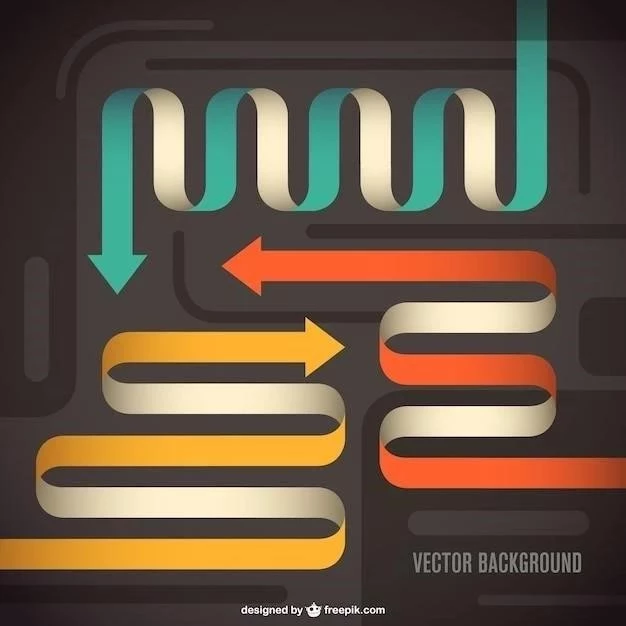En el ámbito del diseño gráfico, la versatilidad es clave․ Photoshop, como herramienta de edición de imágenes líder, ofrece una amplia gama de opciones para manipular texto, desde simples cambios de fuente hasta efectos complejos․ Una de las técnicas menos conocidas pero altamente impactantes es la capacidad de curvar texto, lo que permite crear diseños únicos y llamativos․
Curvar texto en Photoshop puede transformar un diseño plano en una obra de arte tridimensional․ Esta técnica es ideal para crear logotipos, encabezados de sitios web, carteles, folletos y una variedad de otros elementos de diseño․ A continuación, se presenta una guía detallada sobre cómo curvar texto en Photoshop, incluyendo imágenes paso a paso para facilitar el proceso․
¿Por qué curvar texto en Photoshop?
Curvar texto en Photoshop ofrece una serie de ventajas para los diseñadores gráficos⁚
- Creatividad y originalidad⁚ Permite crear diseños únicos y llamativos que se destacan de lo convencional․
- Efectos visuales impactantes⁚ Agrega profundidad y dimensión a los diseños, atrayendo la atención del espectador․
- Versatilidad⁚ Se puede aplicar a diversos proyectos de diseño, desde logotipos hasta diseños web․
- Personalización⁚ Ofrece un control preciso sobre la curvatura del texto, permitiendo adaptar el efecto a las necesidades del diseño․
Herramientas de Photoshop para curvar texto
Photoshop ofrece dos métodos principales para curvar texto⁚
1․ La herramienta Warp Text (Deformación de texto)
La herramienta Warp Text es una opción rápida y sencilla para curvar texto․ Permite aplicar una variedad de deformaciones predefinidas, incluyendo arco, círculo, bandera, pez y más․ Esta herramienta es ideal para curvaturas simples y rápidas․
2․ La herramienta Warp (Deformación)
La herramienta Warp ofrece un control más preciso sobre la curvatura del texto․ Permite deformar el texto de forma libre, creando curvas personalizadas y complejas․ Esta herramienta es ideal para diseños más avanzados y personalizados․
Tutorial paso a paso⁚ Cómo curvar texto en Photoshop
A continuación, se presenta un tutorial paso a paso sobre cómo curvar texto en Photoshop utilizando ambas herramientas⁚
1․ Crear un nuevo documento
Comienza abriendo Photoshop y creando un nuevo documento․ Puedes elegir las dimensiones y la resolución que se adapten a tus necesidades․
2․ Escribir el texto
Utiliza la herramienta de texto (T) para escribir el texto que deseas curvar․ Selecciona la fuente, el tamaño y el color que prefieras․
3․ Curvar el texto con la herramienta Warp Text
Selecciona la herramienta Warp Text (Edit > Transform > Warp)․ En la barra de opciones, elige el estilo de curvatura que deseas aplicar․ Puedes ajustar la intensidad de la curvatura con el control deslizante “Bend” (Curva)․
Imagen 1⁚ Muestra la herramienta Warp Text y sus opciones․
4․ Curvar el texto con la herramienta Warp
Selecciona la herramienta Warp (Edit > Transform > Warp)․ En la barra de opciones, elige el estilo de curvatura que deseas aplicar․ Puedes ajustar la intensidad de la curvatura con el control deslizante “Bend” (Curva)․
Imagen 2⁚ Muestra la herramienta Warp y sus opciones․
5․ Ajustar la curvatura
Una vez que hayas aplicado la curvatura, puedes ajustar la forma del texto utilizando los puntos de control que aparecen alrededor del texto․ Arrastra los puntos de control para ajustar la curvatura del texto a tu gusto․
Imagen 3⁚ Muestra los puntos de control para ajustar la curvatura del texto․
6․ Aplicar efectos adicionales
Una vez que hayas curvado el texto, puedes aplicar efectos adicionales para mejorar su apariencia․ Puedes agregar sombras, brillos, texturas y otros efectos especiales para darle un toque único al diseño․
Imagen 4⁚ Muestra el texto curvado con efectos adicionales․
Consejos para curvar texto en Photoshop
Aquí tienes algunos consejos adicionales para curvar texto en Photoshop⁚
- Experimenta con diferentes estilos de curvatura⁚ Prueba diferentes estilos de curvatura para encontrar el que mejor se adapte a tu diseño․
- Ajusta la intensidad de la curvatura⁚ No tengas miedo de ajustar la intensidad de la curvatura hasta que obtengas el resultado deseado․
- Utiliza guías de referencia⁚ Puedes utilizar guías de referencia para ayudarte a alinear el texto curvado con otros elementos del diseño․
- Combina diferentes herramientas⁚ Puedes combinar la herramienta Warp Text con la herramienta Warp para crear efectos de curvatura más complejos․
Ejemplos de texto curvado en diseño gráfico
El texto curvado se utiliza ampliamente en diversos proyectos de diseño, aquí hay algunos ejemplos⁚
- Diseño de logotipos⁚ El texto curvado puede crear logotipos memorables y distintivos․
- Diseño de sitios web⁚ El texto curvado puede agregar interés visual a los encabezados de los sitios web․
- Diseño de carteles⁚ El texto curvado puede crear carteles impactantes y llamativos;
- Diseño de folletos⁚ El texto curvado puede agregar un toque elegante a los folletos․
- Diseño de interfaz de usuario⁚ El texto curvado puede mejorar la experiencia de usuario en las aplicaciones móviles y web․
Conclusión
Curvar texto en Photoshop es una técnica poderosa que puede agregar un toque único y profesional a tus diseños․ Con la práctica y la experimentación, puedes dominar esta técnica y crear diseños realmente impresionantes․ Recuerda que la clave está en la creatividad y en la búsqueda del efecto que mejor se adapte a tus necesidades de diseño․